Mở nhiều Registry cùng lúc giúp chỉnh sửa khóa nhanh hơn, không cần đóng/mở liên tục. Dưới đây là cách mở bằng Run, CMD và Shortcut.
Bạn cần mở nhiều cửa sổ Registry Editor để chỉnh sửa nhiều khóa Registry cùng lúc? Hướng dẫn này giúp thao tác nhanh hơn bằng Run, Command Prompt hoặc phím tắt.
Hướng dẫn mở nhiều Registry
Bước 1: Đầu tiên bạn hãy cứ mở hộp lệnh Run bằng tổ hợp phím Windows + R và nhập lệnh Regedit để mở Registry Editor lên.
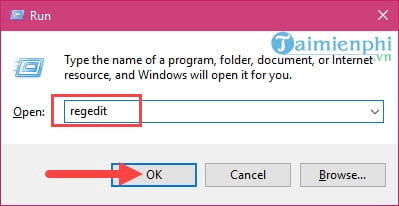
Bước 2: Mở lại hộp lệnh Run và nhập Regedit /m, tức là thêm lệnh /m vào đăng sau rồi nhấn OK.
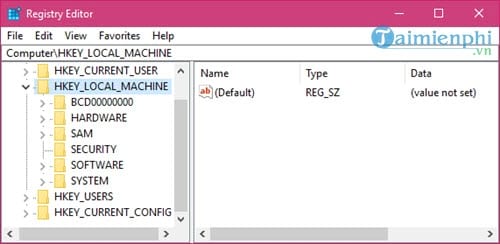
Hoặc nhập lệnh Regedit -m và xác nhận OK vào trong đó. Cả 2 lệnh -m và \m.

Ngay lập tức bạn sẽ thấy màn hình desktoop của mình xuất hiện thêm một cửa sổ Registry Editor nữa.

Và không chỉ mở được 2 cửa sổ Registry Editor mà bạn còn có thể mở nhiều hơn nữa, 3, 4 hoặc là 5 bằng cách lặp lại một trong 2 lệnh ở trên.

https://thuthuat.taimienphi.vn/cach-mo-nhieu-registry-cung-luc-tren-may-tinh-24951n.aspx
Mở nhiều cửa sổ Registry Editor giúp chỉnh sửa nhiều khóa Registry mà không cần đóng/mở liên tục. Bạn hãy thử Run, CMD hoặc Shortcut để tối ưu hóa thao tác.